Добавление новой точки контура штриховки |
  
|
После того, как в режиме редактирования контура штриховки выбран участок контура, можно задать новую точку, которая будет добавлена между начальной и конечной точками текущего участка, разделяя его надвое.
Для этого активируйте следующую опцию автоменю:
|
<I> |
Режим добавления точки |
Если опция активирована с клавиатуры, то предварительное изображение новой точки сразу начнёт следовать за курсором. Если опция активирована мышью, то для появления предварительного изображения необходимо дополнительно нажать ![]() в окне чертежа. Установите желаемое положение точки, перемещая курсор, и подтвердите ввод нажатием
в окне чертежа. Установите желаемое положение точки, перемещая курсор, и подтвердите ввод нажатием ![]() или <Enter>. Таким образом можно последовательно добавить любое количество точек. После добавления точки, для редактирования выбирается участок между добавленной точкой и конечной точкой разделённого участка. Так же, как и при изначальном задании контура, точку можно привязывать к существующим 2D узлам, к пересечениям линий построения и к конечным точкам линий изображения. При выборе пересечения линий построения или конечной точки линии изображения автоматически создаётся связанный 2D узел.
или <Enter>. Таким образом можно последовательно добавить любое количество точек. После добавления точки, для редактирования выбирается участок между добавленной точкой и конечной точкой разделённого участка. Так же, как и при изначальном задании контура, точку можно привязывать к существующим 2D узлам, к пересечениям линий построения и к конечным точкам линий изображения. При выборе пересечения линий построения или конечной точки линии изображения автоматически создаётся связанный 2D узел.
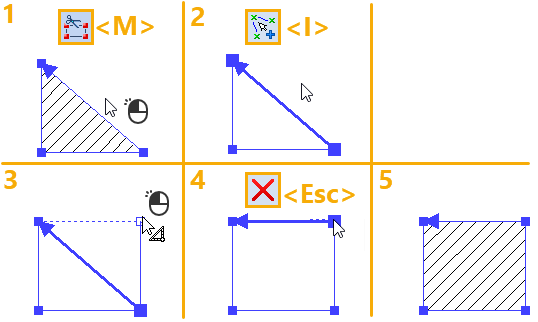
1 - Выбор участка контура для редактирования
2 - Выход в режим добавления точек
3 - Задание положения точки
4 - Выход из режима добавления точек
5 - Результат редактирования
Пока изображение точки следует за курсором, в автоменю доступны следующие опции:
|
<Ctrl>+<F> |
В режиме связанного рисования ![]() нажатие
нажатие ![]() на свободном месте чертежа выбирает ближайший к месту нажатия существующий узел или пересечение линий построения.
на свободном месте чертежа выбирает ближайший к месту нажатия существующий узел или пересечение линий построения.
В режиме свободного рисования ![]() нажатие
нажатие ![]() на свободном месте чертежа создаёт в этом месте свободный 2D узел.
на свободном месте чертежа создаёт в этом месте свободный 2D узел.
|
<Q> |
|
|
<End> |
Замкнуть контур |
|
<N> |
Выбрать узел |
После активации данной опции нажатие ![]() в любом месте чертежа привязывает новую точку контура к ближайшему 2D узлу.
в любом месте чертежа привязывает новую точку контура к ближайшему 2D узлу.
|
<L> |
Выбрать прямую |
|
<С> |
Выбрать окружность |
|
<E> |
Выбрать эллипс |
|
<S> |
Выбрать сплайн |
Если через начальную точку редактируемого участка контура проходит линия построения, то с помощью данных опций можно добавить новую точку на такой линии. В результате добавляемый участок контура будет проходить вдоль выбранной линии. Опция выбора сплайнов позволяет также выбирать 2D пути, кривые смещения и функции.
|
<Esc> |
Отменить выбор всех элементов |
Данная опция служит для выхода из режима добавления точек.